电脑硬盘检测_电脑硬盘检测方法
分类:windows7教程 发布时间:2016-10-18 13:05:26
电脑硬盘检测方法是什么,电脑使用久了,硬盘就很可能出一系列问题。那就需要电脑硬盘检测了,这样才能很好的保护到自己的电脑硬盘,那怎么检查自己的电脑硬盘是否有损坏,针对这样的问题,就让系统之家小编告诉你们最大实用的电脑硬盘检测方法吧,让你们检测彻底。
电脑硬盘检测方法:
第一部分:物理坏道
1、当电脑经常卡住并且硬盘灯亮起很长时间不灭的时候,就要考虑硬盘是否有坏道了.我们使用diskgenius这款软件来进行检测修复.
2、打开软件,点击"硬盘"菜单下的"坏道检测与修复"
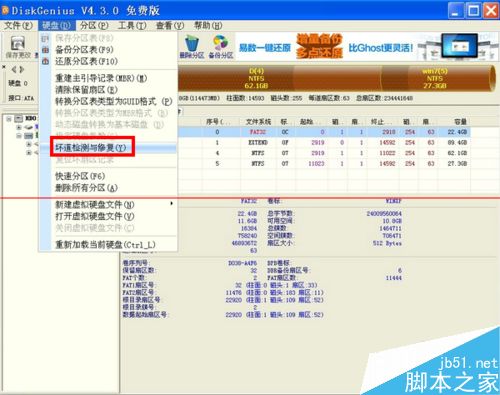
3、点击"选择硬盘",确认要检查坏道的硬盘型号,容量等信息,选择好后点击确定.如果电脑里只有一个硬盘,可以跳过这一步.
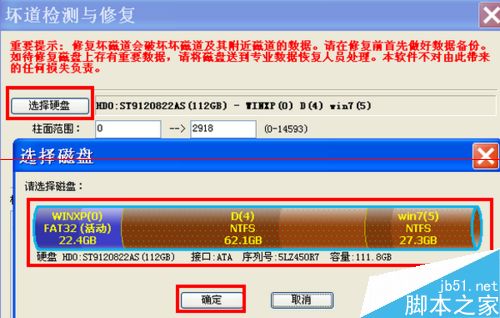
4、默认选中"读取检测"即可,点击"开始检测",软件就开始检查硬盘是否有坏道.耗时一栏表明硬盘某个扇区的读取速度.整个过程可能需要数小时不等,如果有坏道可以点击"尝试修复"来修复坏道.请在修复前做好文件备份,以防止不必要的损失.
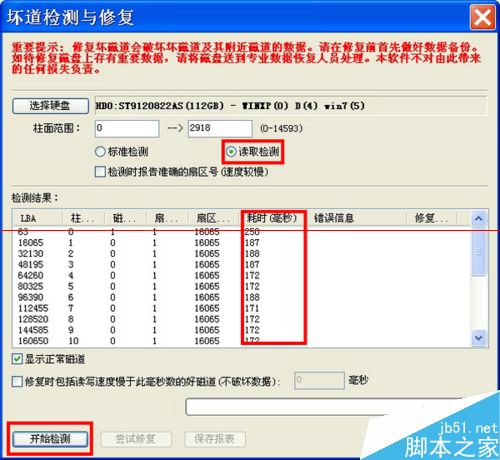
第二部分:逻辑坏道
1、逻辑坏道是指非物理性的损坏,例如坏的文件,坏的目录结构,坏的分区表等,可以利用windows自带的软件来修复.
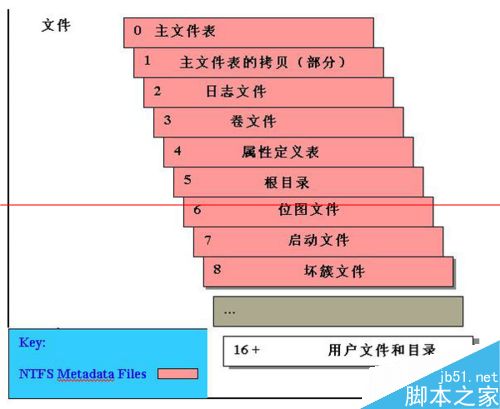
2、打开我的电脑,在要检查的磁盘上点击右键-属性,打开属性面板
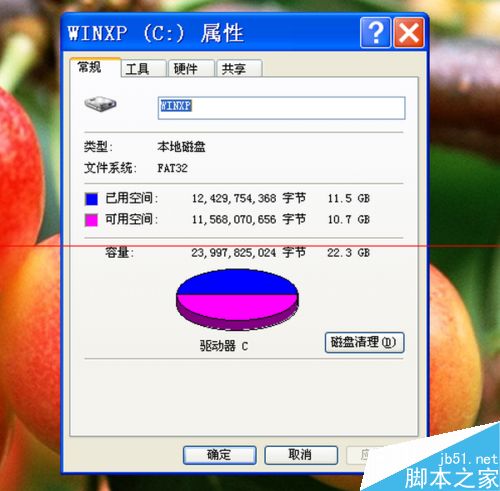
3、点击"工具",点击查错栏的"开始检查"
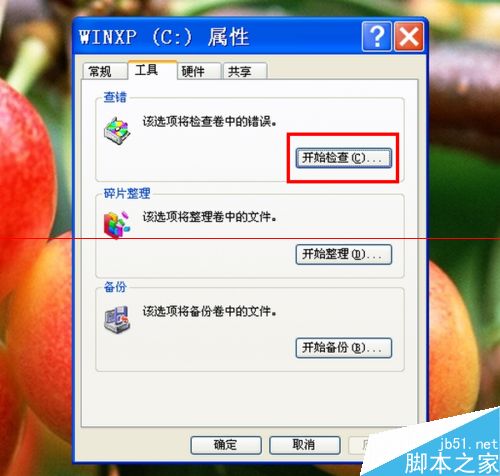
4、选中"自动修复文件系统错误","扫描并试图恢复坏扇区",点击"开始",软件将会在下次开机时自动检测文件系统并修复.如果是非系统盘,可以在强制卸载卷之后在windows下进行检测修复.
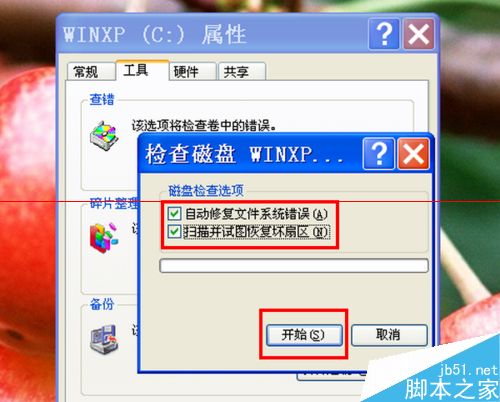
综上所述,这就是最大实用的电脑硬盘检测方法了,电脑硬盘是电脑的重要组成部分,硬盘好坏直接影响到我们电脑的运行,那么如何检测呢?就用系统之家小编帮你们整理出来这篇文章的方法,这个方法简单易懂,好操作,希望能帮到你们解决问题,谢谢大家的阅读,祝大家天天开心。






 立即下载
立即下载







 魔法猪一健重装系统win10
魔法猪一健重装系统win10
 装机吧重装系统win10
装机吧重装系统win10
 系统之家一键重装
系统之家一键重装
 小白重装win10
小白重装win10
 杜特门窗管家 v1.2.31 官方版 - 专业的门窗管理工具,提升您的家居安全
杜特门窗管家 v1.2.31 官方版 - 专业的门窗管理工具,提升您的家居安全 免费下载DreamPlan(房屋设计软件) v6.80,打造梦想家园
免费下载DreamPlan(房屋设计软件) v6.80,打造梦想家园 全新升级!门窗天使 v2021官方版,保护您的家居安全
全新升级!门窗天使 v2021官方版,保护您的家居安全 创想3D家居设计 v2.0.0全新升级版,打造您的梦想家居
创想3D家居设计 v2.0.0全新升级版,打造您的梦想家居 全新升级!三维家3D云设计软件v2.2.0,打造您的梦想家园!
全新升级!三维家3D云设计软件v2.2.0,打造您的梦想家园! 全新升级!Sweet Home 3D官方版v7.0.2,打造梦想家园的室内装潢设计软件
全新升级!Sweet Home 3D官方版v7.0.2,打造梦想家园的室内装潢设计软件 优化后的标题
优化后的标题 最新版躺平设
最新版躺平设 每平每屋设计
每平每屋设计 [pCon planne
[pCon planne Ehome室内设
Ehome室内设 家居设计软件
家居设计软件 微信公众号
微信公众号

 抖音号
抖音号

 联系我们
联系我们
 常见问题
常见问题



